矢量圖制作技巧
發布時間:2023-01-06 09:00:26 已幫助:人

常見的矢量圖格式
常見的矢量圖格式主要有SVG,EMF,EPS,AI和PDF等。
SVG是用XML定義的網頁式矢量圖。優點是體積很小,缺點是LaTeX無法直接導入SVG格式,需要引用額外的宏包。
EMF是由微軟開發的Windows 32位擴展圖元文件格式。既然由微軟開發,其重要特性就是對Office和Visio的支持較好。
EPS是PostScript語言生成的頁面文件。應用非常廣泛,很多軟件都支持生成和使用,除了Office。例如Matlab的圖形就可以生成為EPS格式,并且在許多學術期刊中,需要附上矢量圖時EPS格式是首選。
一些方便的矢量圖編輯技巧
Visio固然是非常好的矢量圖編輯軟件,但一大缺點就是Windows不預裝,如何安裝這些專Fu業Fei正版軟件不在今天的討論范圍內,這里介紹一下:PPT→Excel→everywhere大法。
在PPT里畫圖是比較簡單的,如今PPT的自動連線、各種模板都很成熟。例如我們先在PPT里畫出這樣一張圖:
它就是上面生成.pdf之后Word就不認識了的圖。這時候我們選擇想要的圖片范圍,然后復制。接著隨便打開一個Excel,右鍵找到“選擇性粘貼”。
以下顯示的這個菜單,包括了增強型圖元文件(也就是EMF)和SVG兩種矢量圖格式,任選其一粘貼即可得到一個矢量圖。
接著你就可以再復制這個矢量圖,到處粘來貼去啦!
矢量圖的再編輯
位圖的再編輯顯然是直接PS大法,生成的還是一張位圖。但如何對矢量圖編輯,結果還是一張矢量圖呢?除了這項應用,有的時候Matlab生成的EPS矢量圖導入到Word就會出現一個透明的邊界,使得核心圖片占比很小,這是由于軟件自動添加了邊界區域導致的,那么也可以用如下的方式去除。
這里推薦的是一款叫作Inkscape的開源軟件,免費的哦!
這款軟件可以實現對矢量圖中元素的自動分離,只需要將矢量圖復制粘貼到其中,然后雙擊矢量圖,可以看到圖層已經被分離。后面就可以繼續插入文字、圖框等元素,這款軟件支持的繪畫方式也有很多。
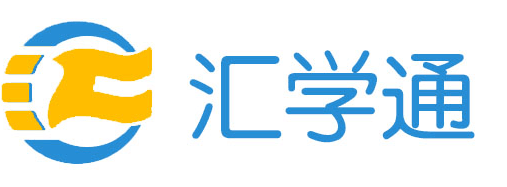


 學習Ps的注意事項
學習Ps的注意事項